Превратите свой Gmail в списки дел с помощью Sortd [Подробное руководство]
Организовать свой почтовый ящик сложнее, чем раньше, если вы не позаботитесь об этом. Тем не менее, у всего есть решение, которое не требует от вас особых усилий, и одним из таких решений является «Sortd », расширение Chrome, которое превращает ваш почтовый ящик Gmail в набор списков дел, что значительно упрощает жизнь. аккуратная небольшая утилита может быть сложной, поэтому мы представляем вам это руководство.
Что такое Сорт?
Sortd — это в основном скин Gmail, который превращает ваш почтовый ящик в интерфейс списка, где вы можете сортировать свои конверсии в различные списки, такие как «To-Do», «Follow-Ups», «Party RSVPs» или что-то еще, что вы хотите. Все, что вам нужно сделать, это просто перетащить ваши сообщения в нужный список, и вуаля, вы отсортированы.
Gmail также имеет аналогичную функциональность с вкладками, где вы получаете разные основные, социальные и рекламные почтовые ящики. Тем не менее, вкладки не дают вам полного просмотра почтового ящика сразу, нет списка действий, которые нужно сделать, а классификация основана на алгоритме без ручного ввода, что приводит к более высокой неточности.
Таким образом, списки Sortd являются действенными и дают вам больше контроля над каждым списком и над отдельными письмами. Он также сочетает в себе лучшее из Inbox от Gmail с такими функциями, как напоминания.
Как настроить?
Во-первых, перейдите на Sortd.com и зарегистрируйтесь, чтобы получить код приглашения, поскольку эта служба в настоящее время находится в стадии закрытого бета-тестирования. Не волнуйтесь, это не займет много времени. Вам потребуется максимум час, чтобы получить письмо с кодом приглашения. Если нет, спросите меня, и я пришлю вам один, поскольку зарегистрированные пользователи могут пригласить 10 человек.
Теперь перейдите в интернет-магазин Chrome и установите расширение Sortd. Затем перейдите в свой почтовый ящик Gmail и справа вы увидите небольшую метку с надписью «Сортировать», щелкните ее, и через пару минут, в зависимости от размера вашего почтового ящика, вы будете автоматически преобразованы в списки.
С чего начать?
Как только вы перейдете к интерфейсу Sortd, появится одна левая панель, на которой будут храниться все ваши электронные письма, и правая панель, на которой будут ваши списки.
Вы можете вернуться к исходному макету Gmail в любое время, щелкнув красную вкладку справа. Прежде чем углубиться в это, я бы посоветовал вам отредактировать заголовок ваших списков по умолчанию в соответствии с вашими потребностями. Вы можете сделать это, щелкнув значок маленькой стрелки справа от списка, который покажет такие параметры, как «переименовать список», «удалить список», «добавить новый список» и «добавить задачу». Я обычно веду три списка, включая «Делать», «Последующие действия» и «Важно».
После того, как вы настроили свои списки, вы можете перетаскивать электронные письма с левой панели в список.
Нет необходимости добавлять каждое письмо в список. Для эффективной организации почтового ящика добавляйте только те электронные письма, с которыми вы хотите разобраться позже. Для других писем вы можете действовать напрямую с левой панели.
Знакомство с платформой
Теперь давайте разберемся с различными элементами Sortd. Вы уже видели, как переместить электронное письмо в список и настроить список. Но эта платформа предлагает гораздо больше контроля над вашей учетной записью, чем просто это.
#. Чтобы изменить порядок элементов списка, вам просто нужно удерживать конкретную запись и перемещаться в нужное место. Задача с наивысшим приоритетом обычно идет вверху. По умолчанию имя элемента списка соответствует строке темы электронного письма. Чтобы изменить это имя, дважды щелкните заголовок, и это позволит вам изменить его.
#. Чтобы отметить задачу в списке как выполненную, наведите указатель мыши на элемент списка, который будет иметь два новых значка. Один для пометки задачи как выполненной, а другой имеет такие параметры, как «Архив», «Редактировать заголовок», «Удалить», «Выделить». Используйте Подсветку, чтобы выделить элемент среди других элементов, используя разные цвета.
#. Чтобы проверить другие ярлыки/папки, нажмите на стрелку перед огромным заголовком «Входящие» в левом верхнем углу.
#. Чтобы добавить сроки и напоминания, откройте разговор/задачу, и справа от этого всплывающего окна вы найдете панель, которая позволяет вам записывать некоторые заметки, оттуда вы также можете добавлять сроки выполнения и напоминания. Однако вам придется предоставить некоторые разрешения, и он начнет предупреждать вас через уведомления.
#. Чтобы отсортировать и отфильтровать задачи, вы можете использовать небольшой раскрывающийся список над панелью списка. Вы можете фильтровать свои задачи по «Непрочитанным», «Последующим». Также есть функция переключения на просмотр даты, которая работает безупречно и очень полезна, если вы работаете со сроками.
#. Для поиска вы можете использовать поле поиска над левой панелью входящих сообщений, которое также будет включать результаты из списка. Однако здесь нет параметров предварительного поиска, как в обычном Gmail. Поэтому вам следует либо вернуться к интерфейсу Gmail с правой метки, либо использовать ключевые слова поиска Gmail в поле поиска.
Связано: Сортировка Gmail по размеру, ярлыкам, теме и отправителям
#. Чтобы войти в рабочий режим, нажмите ссылку «Закрыть входящие» слева над вашими беседами, и вы увидите только свои задачи и скроете остальные сообщения. Это позволит вам больше сосредоточиться, а не подталкивать к организации остальных писем.
Разнообразный
Sortd также предлагает способ использовать старый добрый почтовый ящик Gmail с боковой панелью ваших списков, которая работает довольно хорошо, если вам не нужен этот полноэкранный интерфейс. Чтобы получить это, щелкните маленькую стрелку под красной вкладкой «Gmail/Сортировка» справа.
Вы даже можете использовать ярлыки, определенные в общих настройках, которые вы также можете отключить. Чтобы выйти из Sortd, вам нужно будет нажать на свой адрес электронной почты в верхней части доски Sortd, а затем нажать кнопку «Выход».
Поскольку сервис все еще находится в стадии закрытого бета-тестирования, его можно использовать бесплатно. Однако в будущем он может адаптировать модель freemium, когда вы получаете определенные функции бесплатно, а для других требуется подписка.
С точки зрения безопасности расширение требует доступа к истории Chrome, чтобы знать, когда загружать расширение. У них также есть доступ к вашему адресу электронной почты и письмам, но не к вашему паролю. Вы можете безопасно отключить Sortd в любое время на странице разрешений Google Security.
Вывод
Использовать Sortd очень просто, и он обеспечивает простой способ организации ваших задач в Gmail. Если вы предпочитаете отдельные списки из папки «Входящие», вы можете использовать Trello с Gmail. Эта комбинация рекомендуется, если вы работаете над несколькими проектами, в противном случае для простого рабочего процесса лучше всего подходит Sortd.
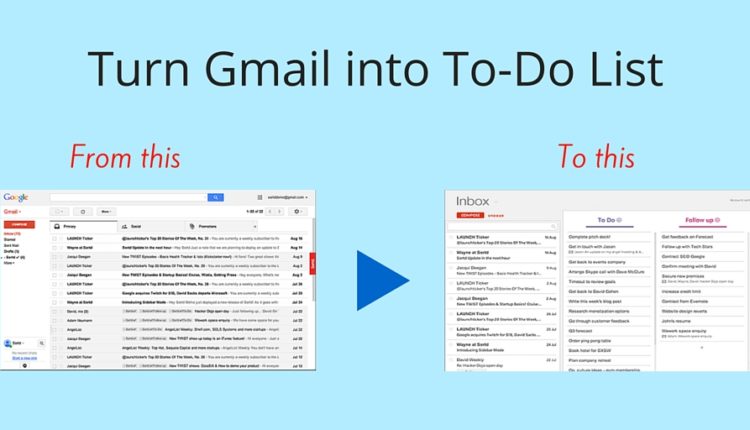
![Превратите свой Gmail в списки дел с помощью Sortd [Подробное руководство]](https://goodroid.mediadoma.com/wp-content/uploads/2022/08/post-192804-62f039f1945a0.png)
![Превратите свой Gmail в списки дел с помощью Sortd [Подробное руководство]](https://goodroid.mediadoma.com/wp-content/uploads/2022/08/post-192804-62f039f496786.png)
![Превратите свой Gmail в списки дел с помощью Sortd [Подробное руководство]](https://goodroid.mediadoma.com/wp-content/uploads/2022/08/post-192804-62f039f6788fe.png)
![Превратите свой Gmail в списки дел с помощью Sortd [Подробное руководство]](https://goodroid.mediadoma.com/wp-content/uploads/2022/08/post-192804-62f039f88e782.png)
![Превратите свой Gmail в списки дел с помощью Sortd [Подробное руководство]](https://goodroid.mediadoma.com/wp-content/uploads/2022/08/post-192804-62f039fb4c664.png)
![Превратите свой Gmail в списки дел с помощью Sortd [Подробное руководство]](https://goodroid.mediadoma.com/wp-content/uploads/2022/08/post-192804-62f039fe3affc.png)
![Превратите свой Gmail в списки дел с помощью Sortd [Подробное руководство]](https://goodroid.mediadoma.com/wp-content/uploads/2022/08/post-192804-62f03a00f0705.png)